為了工作方便,設計員往往會將多幅圖紙繪制到一個DWG文件中。項目完結后,電子圖紙歸檔過程中,需要手動將每張圖紙一一拆分出來,不但增加了設計人員或檔案人員的額外負擔,同時也難以保證圖紙的準確性和完整性。
DWG圖紙拆分工具能夠自動識別各種版本的CAD文件,自動將一個DWG文件中的多個圖逐一拆分并以圖號為文件名保存出來,批量完成電子文件內的圖紙拆分工作。
目前很多設計人員習慣把多張圖紙畫在同一個DWG 文件中,使得圖紙歸檔時需人工對圖紙進行拆分,無形中增加了歸檔時的工作量。圖紙拆分工具能自動將其拆分成多個文件,然后以圖號命名各文件,并自動去除圖框外的無效圖線,大大提高了歸檔效率。
軟件特色
1. 人性化界面設計,提供給設計員最優質的信息化體驗;
2. 圖紙拆分無需對圖框進行任何的初始化, 設計人員依舊按原有習慣畫圖不受任何標準的約束;
3. 拆分效率高,圖紙只需有封閉的圖框即可,位置可以隨意放置,并且可直接以圖紙的圖號命名保存。
4. 拆分的過程中會自動去掉圖框外圍無效的圖素
5. 圖紙拆分后,可以根據用戶配置,按照圖號命名,或是按層次將圖形存檔,可以大大減少檔案人員工作。
使用步驟
第一步:選擇拆分文件。
單擊菜單欄中的“文件”按鈕,選擇“添加文件”選項。
在彈出的“請選擇文件”對話框中選擇需要拆分的文件。可批量選擇,選擇完畢之后,左鍵單擊打開,即可添加需要拆分的文件。
第二步:選擇拆分后文件保存路徑。
拆分文件后的保存路徑,可選擇原始路徑或指定文件夾路徑保存。如果指定文件夾保存,則左鍵單擊“選擇目錄” 按鈕。
第三步:圖號格式設置。
選擇工具欄中“自定義”按鈕,彈出的“圖號格式設置”對話框。根據圖號的組成部分,分節選擇首字符的類型,如“字母”、“數字”或“任意”選擇完畢之后, 左鍵單擊 “添加” 按鈕。 圖號格式設置完畢。例如: 圖號為A123-B567-08,圖號格式類型:“字母-字母-數字”。
第四步:選擇圖號格式。
根據圖號的組成,正確的選擇圖號的格式類型。例如:圖號 A123-B567-08,則選擇圖號格式為:“字母-字母-數字”類型。
第五步:開始執行。
單擊工具欄中的 “開始”按鈕, 程序開始對文件列表中的圖紙進行自動拆分,同時提取圖號操作。
- PC官方版
- 安卓官方手機版
- IOS官方手機版







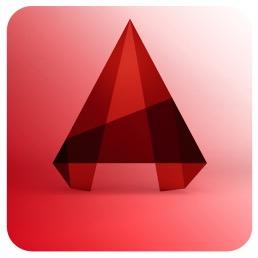





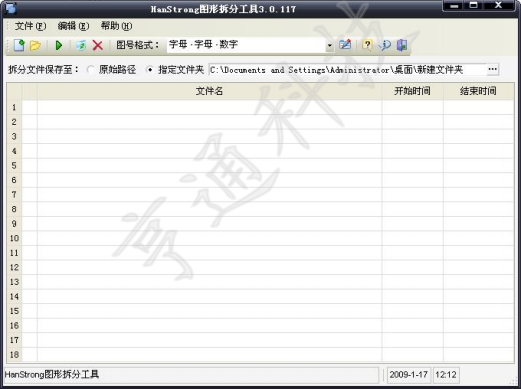
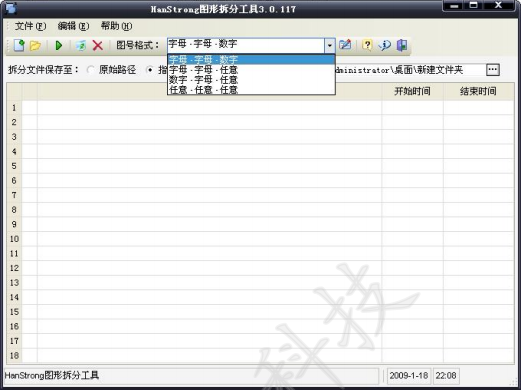

 下載
下載  下載
下載  下載
下載  下載
下載  下載
下載 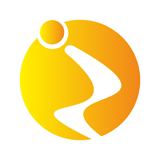 下載
下載  solidworks2023中文破解版SP0.1 免費版
solidworks2023中文破解版SP0.1 免費版
 CoralCAD 2023 中文破解版22.3.1.4090 免費版
CoralCAD 2023 中文破解版22.3.1.4090 免費版
 CAMWorks ShopFloor 2023中文版免費版
CAMWorks ShopFloor 2023中文版免費版
 ai2023中文版(Adobe Illustrator 2023)27.0 免費版
ai2023中文版(Adobe Illustrator 2023)27.0 免費版
 Autodesk AutoCAD 2023珊瑚海精簡版T.114.0.0 免費版
Autodesk AutoCAD 2023珊瑚海精簡版T.114.0.0 免費版
 MediBang Paint Pro(漫畫繪圖軟件)28.1 官網電腦版
MediBang Paint Pro(漫畫繪圖軟件)28.1 官網電腦版
 中望cad2023破解版(ZWCAD 2023 專業版)23.00 中文版
中望cad2023破解版(ZWCAD 2023 專業版)23.00 中文版
 Adobe Substance 3D Stager 2022 免費版1.2.1.8098 中文破解版
Adobe Substance 3D Stager 2022 免費版1.2.1.8098 中文破解版
 Adobe Substance 3D Sampler 2022 中文免費版3.3.1.1866 破解版
Adobe Substance 3D Sampler 2022 中文免費版3.3.1.1866 破解版
 Adobe Substance 3D Painter 2022最新版8.1.0.1699 中文破解版
Adobe Substance 3D Painter 2022最新版8.1.0.1699 中文破解版
 Adobe Substance 3D Designer 2022中文版12.1 破解版
Adobe Substance 3D Designer 2022中文版12.1 破解版
 Adobe Fresco 2022免費版破解版
Adobe Fresco 2022免費版破解版
 photoshop2022中文直裝版23.3.2.458 免費版
photoshop2022中文直裝版23.3.2.458 免費版
 Navisworks Manage 2023 官方版20.0.1382.63 免費版
Navisworks Manage 2023 官方版20.0.1382.63 免費版
 inkscape1.2最新版x64中文免費版
inkscape1.2最新版x64中文免費版
 Autodesk InfraWorks 2023官方版23.0.0.21 中文免費版
Autodesk InfraWorks 2023官方版23.0.0.21 中文免費版
 Autodesk Civil 3D 2023 破解版13.58.131.0 中文免費版
Autodesk Civil 3D 2023 破解版13.58.131.0 中文免費版
 GraphPad Prism 9 最新版9.3.1 免費版附注冊機
GraphPad Prism 9 最新版9.3.1 免費版附注冊機
 GraphPad Prism 5破解版5.01 免費版
GraphPad Prism 5破解版5.01 免費版
 GraphPad Prism 6免費版6 6.01 破解版
GraphPad Prism 6免費版6 6.01 破解版
 GraphPad Prism 7 免費版7.0.4 破解版
GraphPad Prism 7 免費版7.0.4 破解版
 浩辰CAD看圖王6.3.0.0官方版
浩辰CAD看圖王6.3.0.0官方版
 CAD迷你畫圖(CAD繪圖工具)2022R5 官方最新版
CAD迷你畫圖(CAD繪圖工具)2022R5 官方最新版
 AutoCAD 2020綠色精簡版中文免費版
AutoCAD 2020綠色精簡版中文免費版
 veusz繪圖軟件3.3.1 官方版
veusz繪圖軟件3.3.1 官方版
 CAD迷你看圖2020R11中文版2020R11最新版
CAD迷你看圖2020R11中文版2020R11最新版
 ERP平面圖設計系統1.3 免費版
ERP平面圖設計系統1.3 免費版
 草圖大師sketchup pro18.0.16975 官方版
草圖大師sketchup pro18.0.16975 官方版
 渲夢工廠3.1.0.1官方免費版
渲夢工廠3.1.0.1官方免費版
 3dmax阿酷插件3.2最終版【支持2009~2020】
3dmax阿酷插件3.2最終版【支持2009~2020】
 corel painter 2020免費版19.0.0.427 破解版
corel painter 2020免費版19.0.0.427 破解版



 Autodesk AutoCAD 2022官方版51.0.0 中文免
Autodesk AutoCAD 2022官方版51.0.0 中文免 CAD2023(Autodesk AutoCAD 2023官方版)T.53
CAD2023(Autodesk AutoCAD 2023官方版)T.53 Autodesk AutoCAD 2021破解版R.47.0.0 中文
Autodesk AutoCAD 2021破解版R.47.0.0 中文 AI2022(Adobe Illustrator 2022破解版)26.3
AI2022(Adobe Illustrator 2022破解版)26.3 AutoCAD2018簡體中文破解版0.49.0.0 官方版
AutoCAD2018簡體中文破解版0.49.0.0 官方版 Autodesk AutoCAD 2018 破解版中文免費版附
Autodesk AutoCAD 2018 破解版中文免費版附 Autodesk AutoCAD 2020中文免費版Q.47.0.0
Autodesk AutoCAD 2020中文免費版Q.47.0.0  AutoCAD2016破解版32&64位 中文免費版
AutoCAD2016破解版32&64位 中文免費版 AutoCAD 2017簡體中文版官方中文版+注冊機
AutoCAD 2017簡體中文版官方中文版+注冊機